So löschen Sie den Verlauf auf dem Mac (Safari, Chrome, Firefox)
Jedes Mal, wenn Sie eine Website besuchen, ein Formular ausfüllen oder auf einen Link klicken, merkt sich Ihr Webbrowser, was Sie getan haben (und wenn Sie Chrome verwenden, können Sie sogar eine Datei herunterladen, die Ihren vollständigen Verlauf auf allen Geräten enthält).
Für manche Leute ist das großartig! Das bedeutet, dass Sie in der Vergangenheit besuchte Seiten einfach aufrufen oder beim Ausfüllen von Online-Fragebögen Zeit sparen können. Aber für andere ist es viel weniger ideal. Der gespeicherte Verlauf kann zu Datenschutzbedenken, kompromittierten Informationen, Verlegenheit, ruinierten Überraschungen, gestohlenen Identitäten und vielem mehr führen.
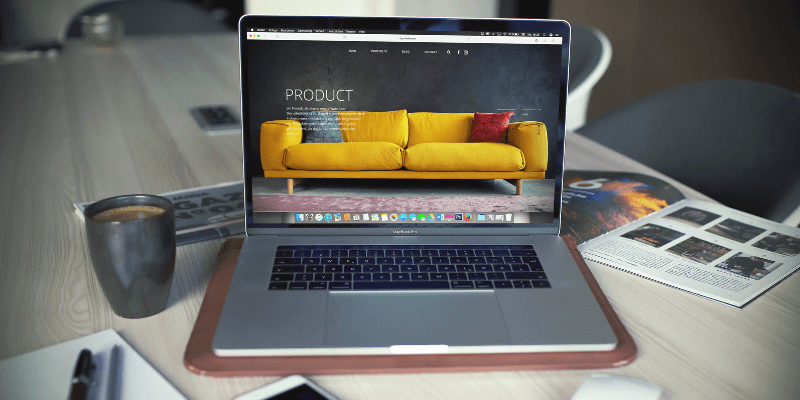
Es ist wichtig zu wissen, wie Sie Ihren Verlauf in einem beliebigen Webbrowser löschen können, insbesondere wenn Sie einen gemeinsam genutzten Mac-Computer verwenden. Glücklicherweise ist dies eine einfache Aufgabe (es muss keine installiert werden Mac-Reiniger Apps), und der Prozess ist in Safari, Chrome und Firefox relativ ähnlich.
Mit einem PC? Lesen Sie auch: So löschen Sie den Browserverlauf unter Windows
Inhaltsverzeichnis
So löschen Sie den Verlauf auf einem Safari-Mac
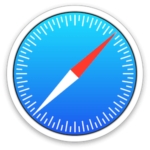
Es gibt zwei verschiedene Möglichkeiten, den Safari-Verlauf zu löschen. Sie können entweder nach Eintrag oder nach Zeitrahmen löschen.
Methode 1
Schritt 1: Öffnen Sie Safari. Wählen Sie in der Menüleiste am oberen Bildschirmrand VERLAUF > VERLAUF LÖSCHEN.
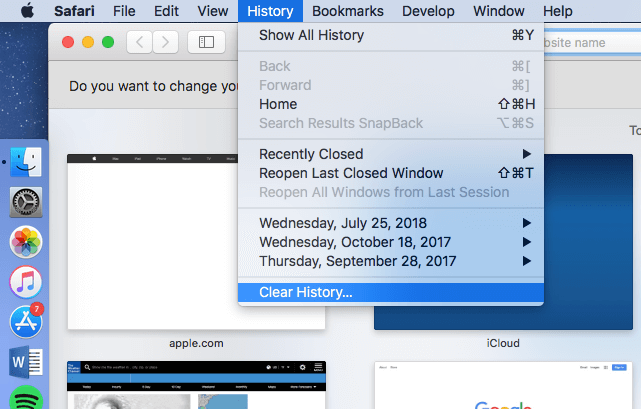
Schritt 2: Wählen Sie im Popup-Fenster aus, wie viel Ihres Verlaufs Sie löschen möchten. Ihre Optionen sind:
- Die letzte Stunde
- Heute
- Heute und Gestern
- Alle Geschichte
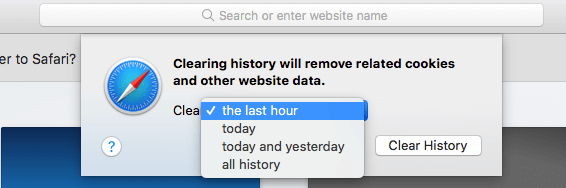
Schritt 3: Erfolg! Ihr Browserverlauf wurde entfernt und Ihr Cache wurde geleert.
Methode 2
Schritt 1: Öffnen Sie Safari. Wählen Sie in der Menüleiste am oberen Bildschirmrand VERLAUF > GESAMTEN VERLAUF ANZEIGEN.
Schritt 2: Ihr Verlauf wird in Listenform angezeigt. Klicken Sie auf einen Eintrag, um ihn zu markieren, oder verwenden Sie die Befehlstaste, um mehrere Einträge auszuwählen.
Schritt 3: Drücken Sie die Entf-Taste auf Ihrer Tastatur. Alle ausgewählten Einträge werden entfernt.
So löschen Sie den Verlauf auf Google Chrome Mac
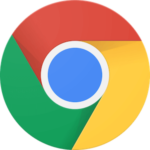
Google Chrome bietet auch mehr als eine Möglichkeit, den Verlauf und die Daten Ihres Webbrowsers zu entfernen, je nachdem, was Ihr Ziel ist.
Methode 1
Schritt 1: Wählen Sie VERLAUF > VOLLSTÄNDIGEN VERLAUF ANZEIGEN VERLAUF aus dem Dropdown-Menü (oder drücken Sie Befehlstaste + Y).
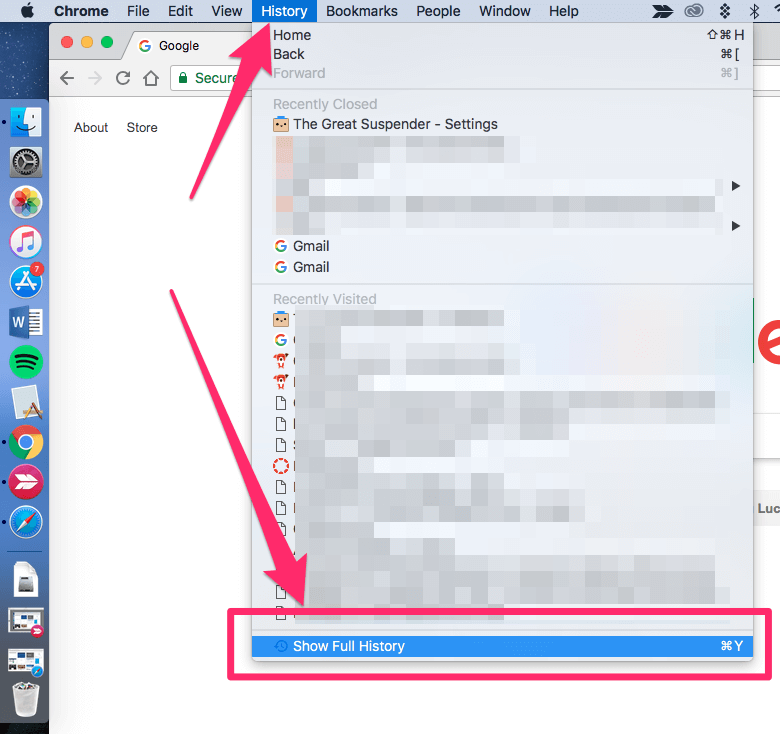
Schritt 2: Wählen Sie in der linken Seitenleiste „Browserdaten löschen“.
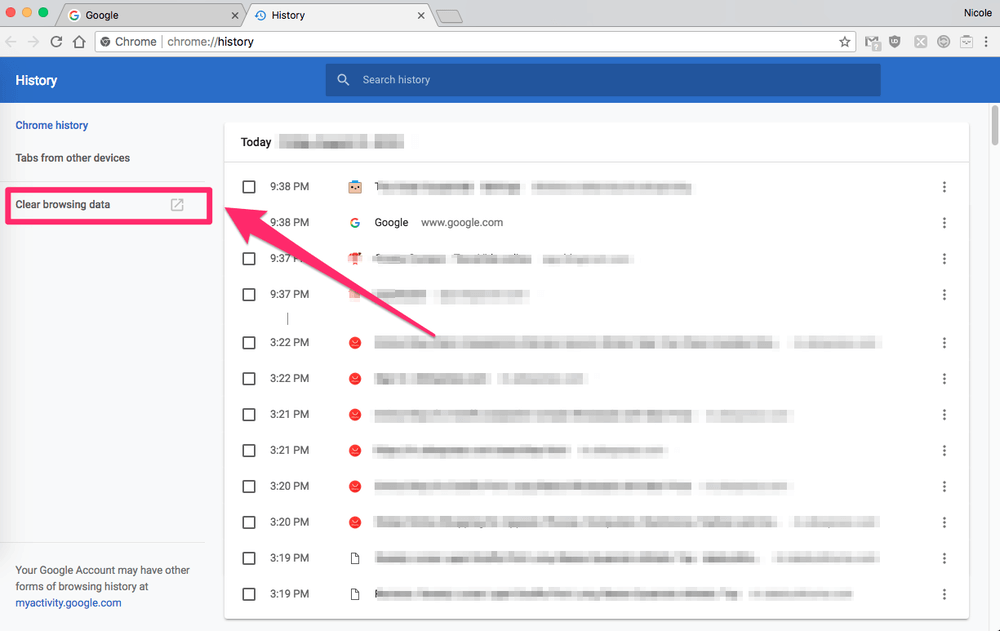
Schritt 3: Wählen Sie im Popup-Fenster den Zeitrahmen der zu löschenden Daten und welche Art von Daten Sie löschen möchten. Sie können nur Ihr Verlaufsprotokoll entfernen, und Sie können Cookies und alle Bilder oder Dateien entfernen.
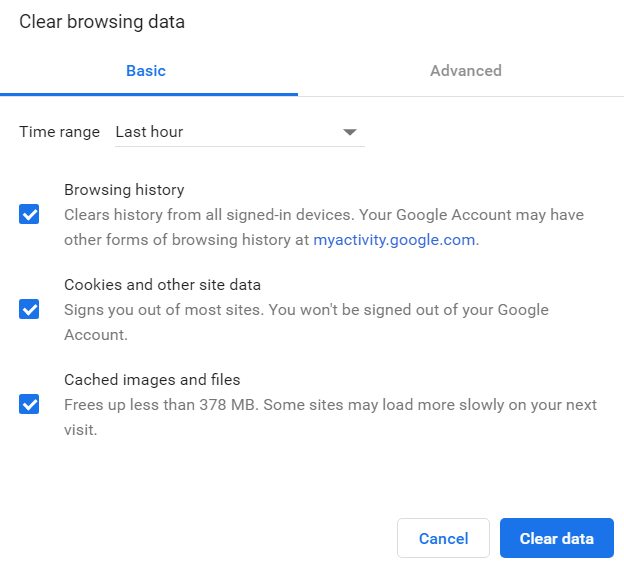
Erfolg! Ihre Daten wurden gelöscht.
Methode 2
Schritt 1: Wählen Sie VERLAUF > VOLLSTÄNDIGEN VERLAUF ANZEIGEN aus dem Dropdown-Menü (oder drücken Sie Befehlstaste + Y)
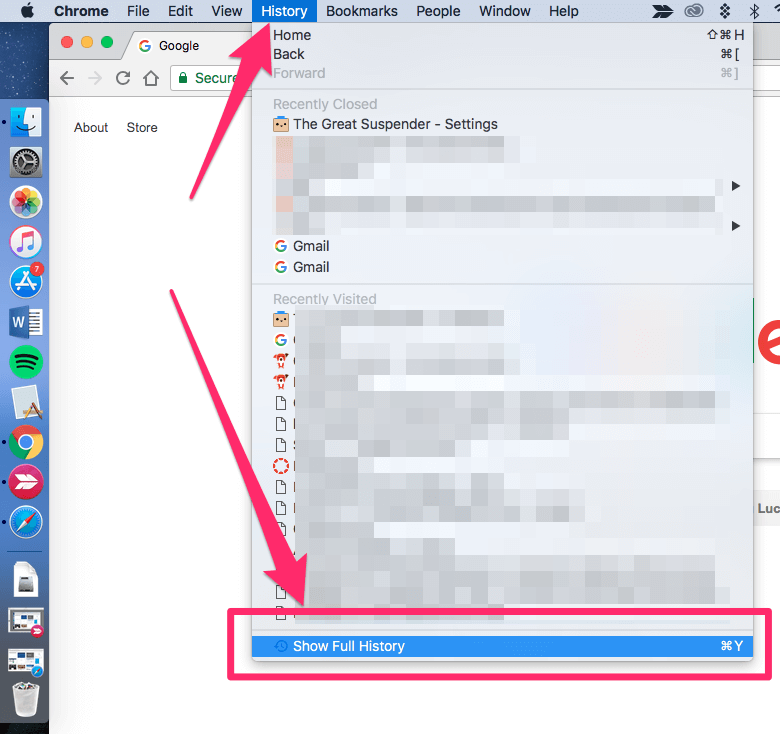
Schritt 2: Ihnen wird eine Liste der besuchten Webseiten angezeigt. Aktivieren Sie die Kontrollkästchen der Einträge, die Sie löschen möchten.
Schritt 3: Wenn Sie alle Einträge ausgewählt haben, die Sie löschen möchten, drücken Sie „Löschen“, das sich in der blauen Leiste am oberen Rand Ihres Bildschirms befindet.
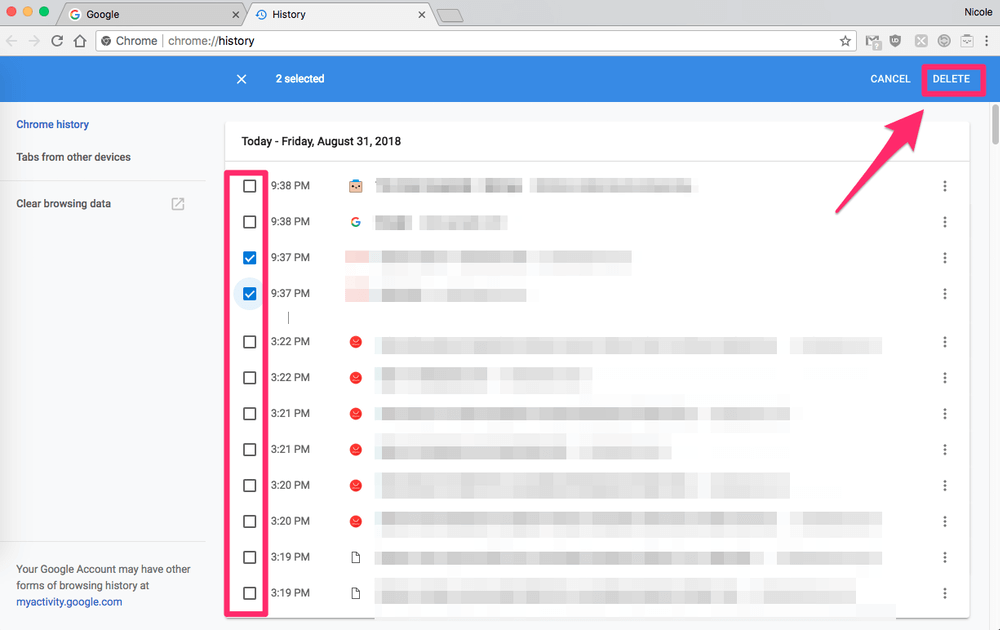
Erfolg! Ihre ausgewählten Einträge wurden entfernt. Wenn Sie jedoch Cookies entfernen möchten, müssen Sie stattdessen die andere hier aufgeführte Methode verwenden.
So löschen Sie den Verlauf auf Mozilla Firefox Mac

Für Firefox-Benutzer ist das Löschen Ihres Verlaufs schnell und einfach.
Methode 1
Schritt 1: Öffnen Sie Firefox. Wählen Sie in der Menüleiste am oberen Bildschirmrand VERLAUF > LETZTEN VERLAUF LÖSCHEN.
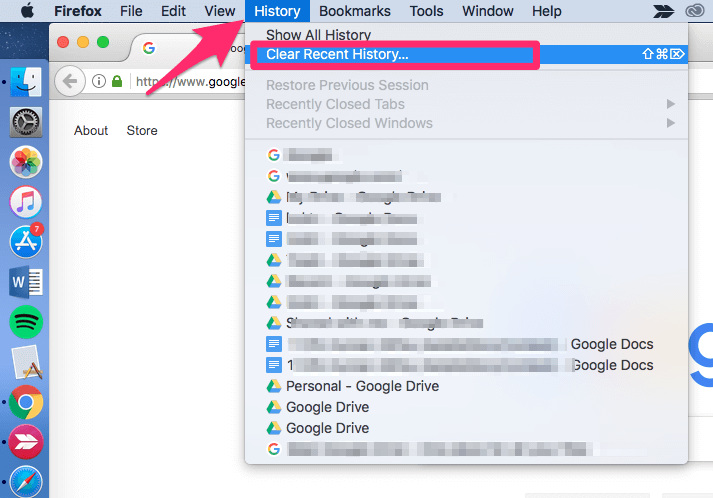
Schritt 2: Wählen Sie einen zu löschenden Zeitraum sowie die Art der Elemente, die Sie löschen möchten.
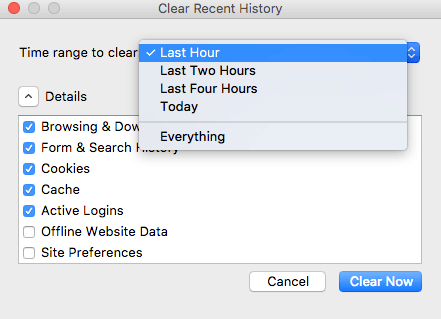
Erfolg! Alle Historien/Daten für den ausgewählten Bereich wurden entfernt.
Methode 2
Schritt 1: Öffnen Sie Firefox und wählen Sie VERLAUF > GESAMTEN VERLAUF ANZEIGEN in der Menüleiste am oberen Rand des Bildschirms.
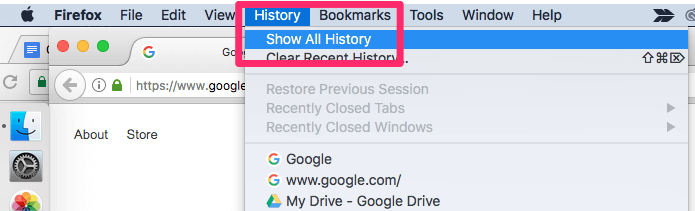
Schritt 2: Wählen Sie die Einträge aus, die Sie entfernen möchten, oder verwenden Sie Befehlstaste + Auswahl, um mehrere Einträge auszuwählen.
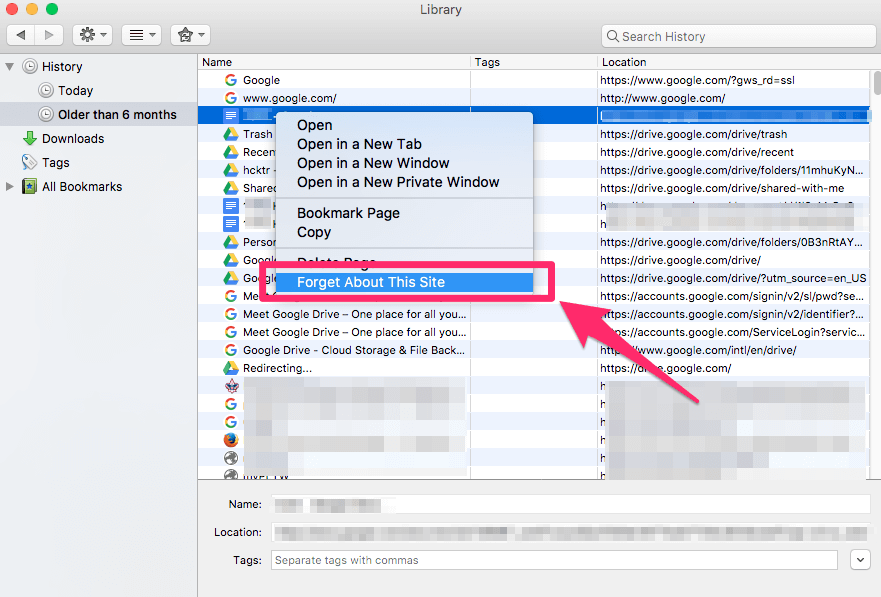
Schritt 3: Klicken Sie mit der rechten Maustaste und wählen Sie „Diese Seite vergessen“ oder drücken Sie die Entf-Taste.
Weitere Tipps
Wenn Sie häufig den Verlauf Ihres Webbrowsers löschen, möchten Sie vielleicht verwenden Private Browsing or Inkognito Modus statt. Wenn Sie privat/inkognito surfen, zeichnet Ihr Webbrowser keinen Verlauf auf und speichert keine Informationen darüber, was Sie tun.
Beim privaten Surfen wird immer ein neues, separates Fenster geöffnet, und alles, was in diesem Fenster passiert, wird nicht aufgezeichnet.
Wenn Sie beispielsweise ein Geschenk für Ihre Frau bekommen, aber einen Computer teilen möchten, können Sie im privaten Browsermodus all die Dinge tun, für die Sie normalerweise das Internet verwenden würden, aber sobald Sie das Fenster schließen, wird es nicht angezeigt in deiner Geschichte.
Das private Surfen ist auch nützlich, wenn Sie sich Flugtickets ansehen, da es verhindert, dass Websites erkennen, dass Sie sie mehrmals besucht haben, und die Ticketpreise unfair anpassen (eine gängige Taktik beim normalen Surfen).
Das private Surfen hat jedoch auch einige Nachteile. Sie können keine von Ihnen gespeicherten Passwörter automatisch ausfüllen, und Sie können Ihren Verlauf nicht verwenden, um Seiten zu finden, die Sie besucht haben. Es bietet jedoch mehr Privatsphäre als das normale Surfen.
So aktivieren Sie den privaten Browsermodus in den gängigsten Webbrowsern:
Safari
Um das private Surfen zu aktivieren, sehen Sie am oberen Rand des Bildschirms nach und wählen Sie DATEI > NEUES PRIVATES FENSTER.
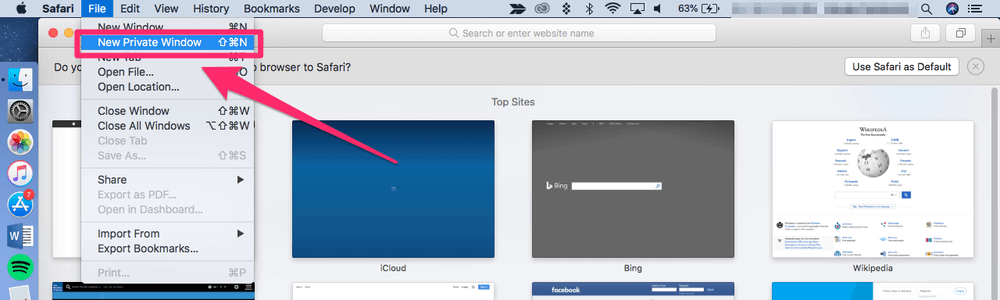
Wenn Sie immer im Privatmodus surfen möchten, können Sie Ihre Safari-Einstellungen so ändern, dass alle Fenster in Safari auf Privat eingestellt sind. Gehen Sie dazu in der Menüleiste auf SAFARI, dann auf EINSTELLUNGEN > ALLGEMEIN > SAFARI ÖFFNET MIT und wählen Sie „Neues privates Fenster“.
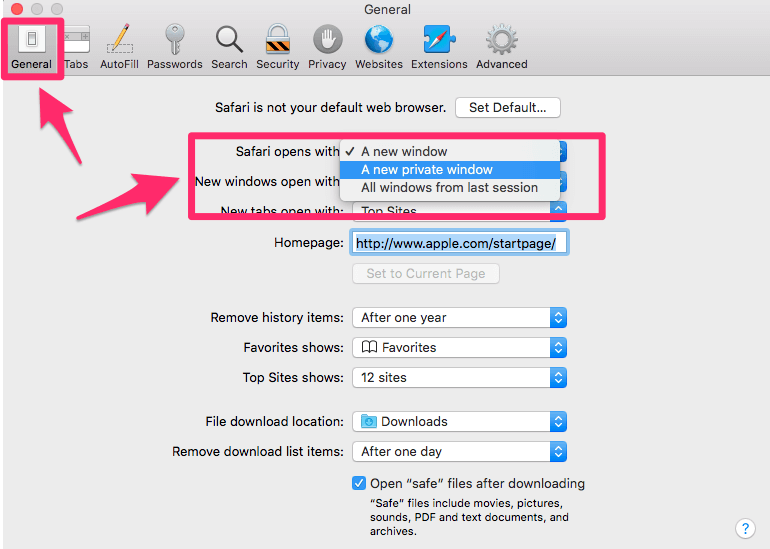
Denken Sie daran, dass alles, was Sie im privaten Modus herunterladen, auf Ihrem Computer verbleibt. Selbst wenn Sie also ständig im privaten Modus surfen, müssen Sie Ihre Downloads aus Sicherheitsgründen löschen.
Chrom
Wählen Sie in der Menüleiste am oberen Bildschirmrand DATEI > NEUES INKOGNITO-FENSTER. Sie können auch auf das Dreipunkt-Emblem oben rechts im Browserfenster klicken und dann „Neues Inkognito-Fenster“ aus dem Dropdown-Menü auswählen.
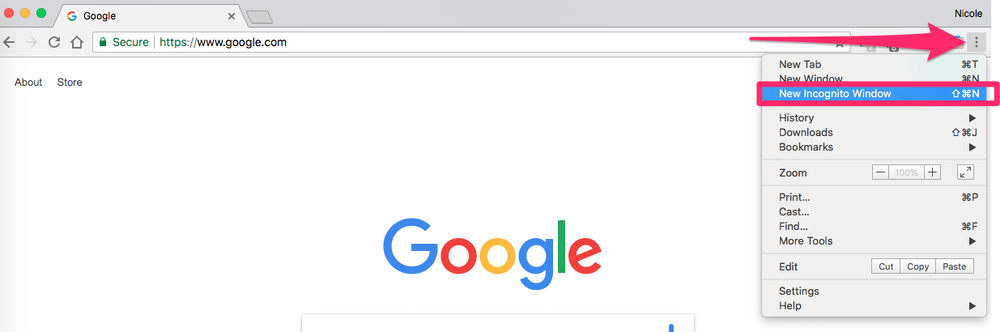
Firefox
Wenn Sie Firefox verwenden, werden nicht nur keine Informationen gespeichert, sondern der Browser verhindert aktiv, dass Websites Sie automatisch verfolgen. Diese Funktion ist in anderen Browsern verfügbar, muss aber normalerweise manuell aktiviert werden.
Um den privaten Modus zu aktivieren, wählen Sie das 3-Linien-Symbol oben rechts und wählen Sie „Neues privates Fenster“. Sie können auch zu DATEI > NEUES PRIVATES FENSTER gehen. Private Fenster haben ein violettes Maskensymbol.
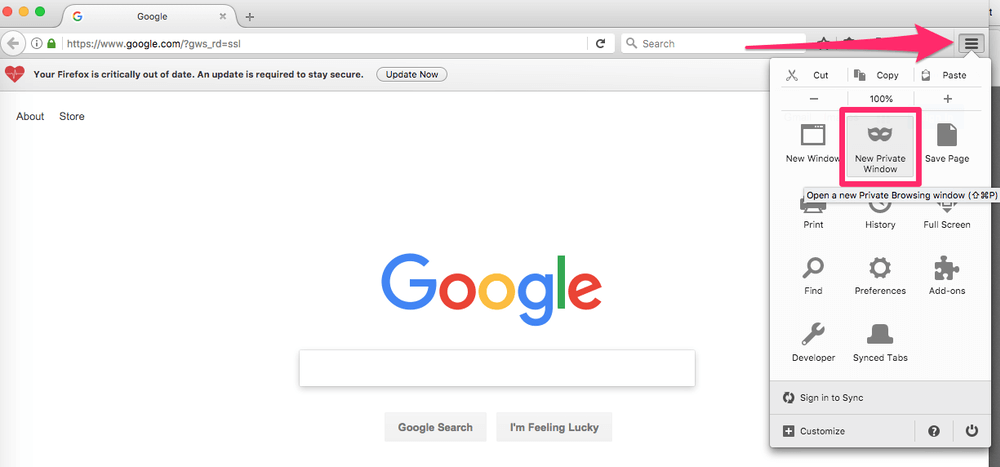
Was ist der Browserverlauf?
Unabhängig davon, wann Sie das letzte Mal auf das Internet zugegriffen haben, Ihr Webbrowser verfolgt alle von Ihnen besuchten Websites, Links, auf die Sie geklickt haben, und die Seiten, die Sie angesehen haben. Dies ist der Verlauf Ihres Webbrowsers. Es enthält Daten über Ihre Surfgewohnheiten, gespeicherte Passwörter und Formularinformationen (auch bekannt als „Cookies“) und zwischengespeicherte Dateien.
Dies bedeutet, dass es mit oft sehr persönlichen Informationen gefüllt ist. Es wird für viele verschiedene Dinge verwendet, z. B. um das Laden Ihrer bevorzugten Webseiten zu beschleunigen, Ihre Informationen beim Ausfüllen eines Formulars automatisch auszufüllen oder Sie daran zu erinnern, wo Sie das letzte Mal online waren. All diese gespeicherten Daten können jedoch ihre Schattenseiten haben.
Warum den Browserverlauf entfernen oder behalten?
Es gibt mehrere Gründe, warum Sie Ihren Browserverlauf löschen möchten. Die häufigste ist für die Privatsphäre. Indem Sie Ihren Browserverlauf entfernen, können Sie sich auf einem öffentlichen oder gemeinsam genutzten Computer vor invasiven Blicken schützen.
Niemand wird wissen, welche Websites Sie besucht oder welche Suchanfragen Sie durchgeführt haben. Darüber hinaus werden sensible Daten wie Kreditkartennummern, die auf einer Online-Shopping-Site eingegeben wurden, entfernt und andere daran gehindert, diese Informationen selbst zu verwenden.
Ein weiterer Grund, Ihren Verlauf zu entfernen, besteht darin, Ihren Browser effizienter zu machen. Jeder Webbrowser verfügt über einen „Cache“ mit Informationen, die ihm bei normaler Verwendung helfen, schneller zu laufen. Im Falle des Browserverlaufs können dies Ihre Formularinformationen, häufig besuchte Websites oder heruntergeladene Dateien sein.
Wenn der Cache jedoch nicht regelmäßig geleert wird, wird der Browser ineffizient. Anstatt die Seite, die Sie besuchen möchten, schnell automatisch in der Adressleiste auszufüllen, werden möglicherweise Dutzende ähnlicher Optionen angezeigt, die Sie ebenfalls besucht haben. Das Löschen Ihres Verlaufs hilft dabei, dies zu bereinigen und Ihren Browser effizienter zu machen.
In einigen Fällen kann es vorteilhafter sein, den Verlauf Ihres Webbrowsers aufzubewahren. Wenn Sie sich beispielsweise mitten in einem großen Forschungsprojekt befinden, möchten Sie möglicherweise Ihren Verlauf speichern, damit Sie die Quellen verfolgen können. Wenn der Verlauf Ihres Webbrowsers für Sie nützlich ist, löschen Sie ihn nicht, bis Sie sicher sind, dass Sie ihn nicht mehr benötigen. Sobald es gelöscht ist, können Sie es nicht zurückbekommen.
Final Words
Ihr Browserverlauf kann viel über Sie verraten – von den Geschenken, die Sie Ihrer Familie zu Weihnachten machen, über Ihre Reisepläne bis hin zu Ihren Kreditkarteninformationen. Das Speichern dieser Informationen auf Ihrem Mac kann nützlich sein, aber Sie möchten sie wahrscheinlich regelmäßig entfernen.
Die hier aufgeführten Methoden sollen Ihnen helfen, Ihren Verlauf jederzeit zu löschen oder Ihre Gewohnheiten für die zukünftige Verwendung anzupassen. Wenn Sie Fragen oder Tipps haben, können Sie uns gerne unten einen Kommentar hinterlassen!
Lesen Sie auch
- So beheben Sie SD-Speicherkartenfehler: Der ultimative Leitfaden
- So laden Sie alle Fotos von Facebook herunter
- Bildschirmaufnahme auf Ihrem iPhone oder iPad
- So löschen Sie den Speicher „Systemdaten“ auf dem Mac
- So entfernen Sie doppelte Fotos auf dem iPhone mit Gemini Photos
- So leeren Sie den Papierkorb oder rufen gelöschte Elemente auf dem iPad ab
Neuster Artikel